Cómo crear y administrar múltiples perfiles en Firefox

Puedes localizar los perfiles en las siguientes rutas..
Ir Menu de inicio y escriba correr.
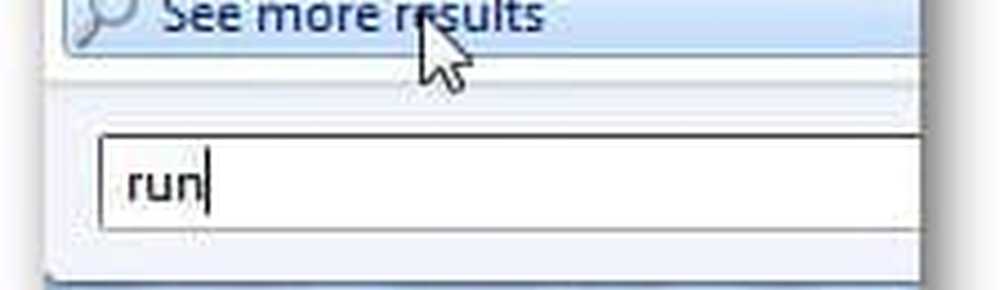
Tipo firefox.exe -p para abrir Mozilla Firefox Profile Manager. Asegúrese de que Firefox no se está ejecutando, de lo contrario no abrirá el Administrador de perfiles.
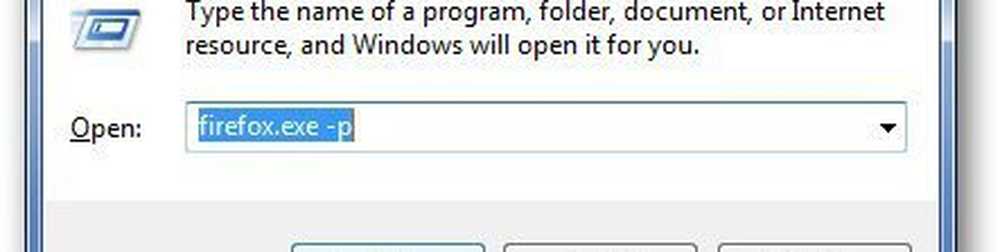
Te mostrará todos los perfiles para Firefox. Ahora, haga clic en Crear perfil botón y se abrirá una nueva ventana emergente. prensa Siguiente.
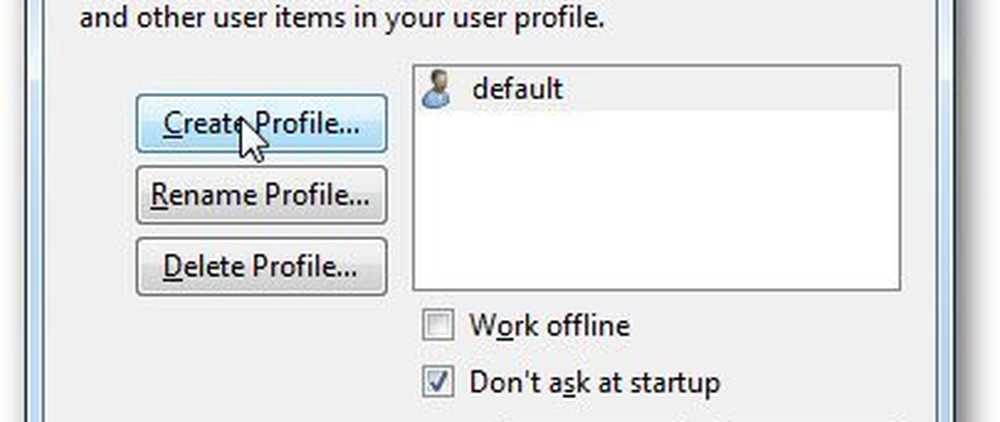
Escriba el nombre del nuevo perfil y haga clic en Terminar.
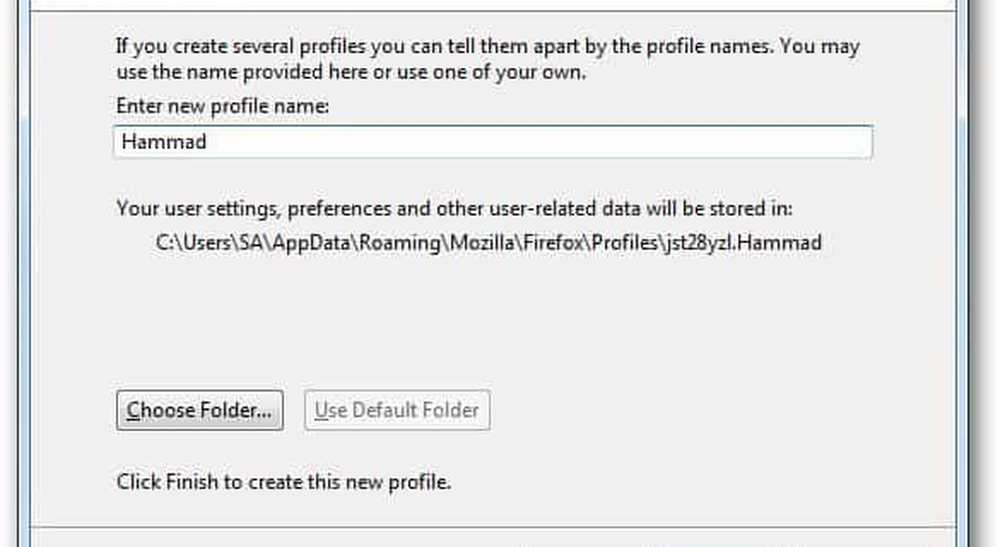
De forma predeterminada, Firefox le preguntará qué perfil desea utilizar cada vez que inicie Firefox. Para este ejemplo, desmarque No preguntes en Startup Opción porque le voy a mostrar cómo configurar un acceso directo personalizado en su lugar.
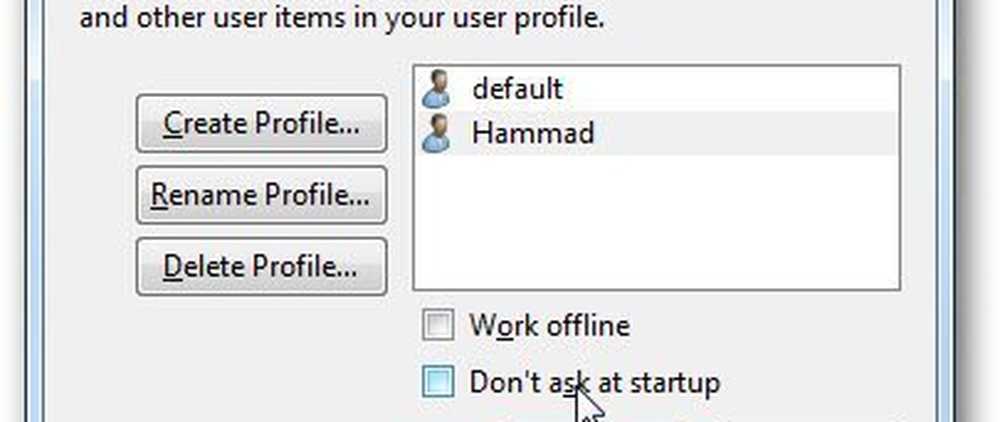
Crea un atajo de Firefox y ve a su Propiedades haciendo clic derecho sobre él.
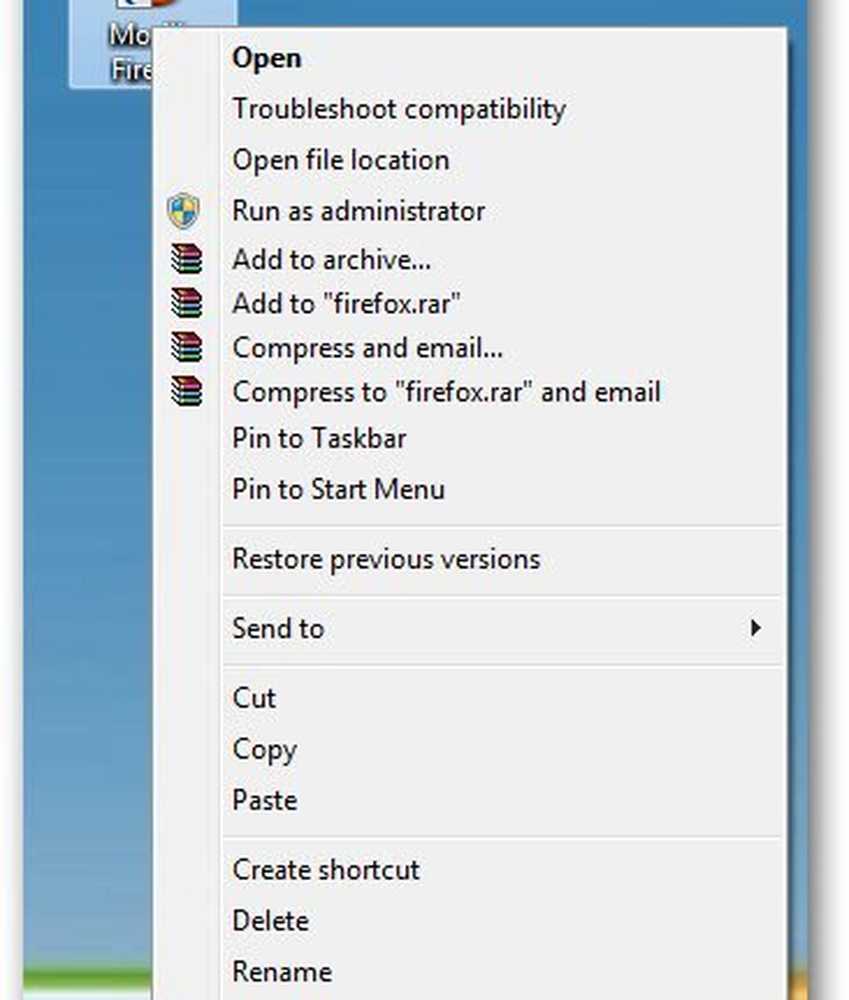
En el Atajo pestaña, pega lo siguiente y presiona DE ACUERDO
"C: \ Archivos de programa (x86) \ Mozilla Firefox \ firefox.exe" -p Hammad
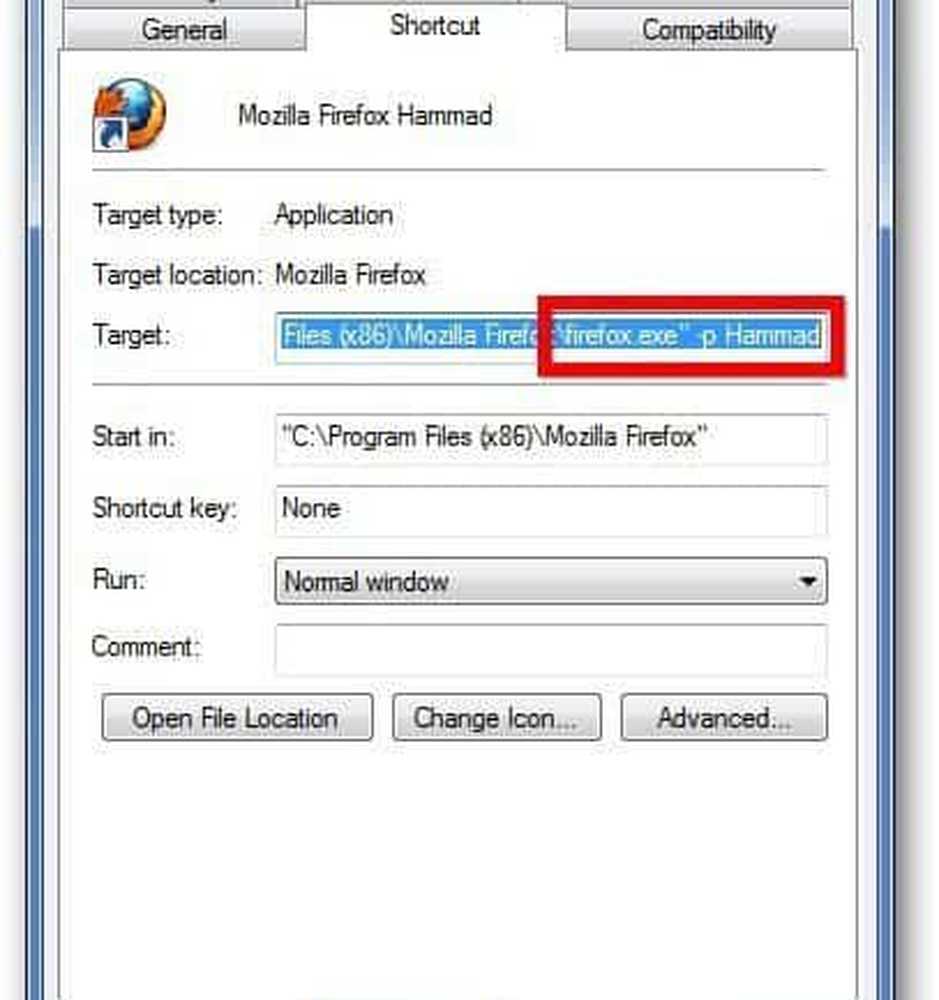
Ahora, cuando quiera acceder a un perfil diferente, simplemente cree un nuevo acceso directo para esa persona. Agradable y sencillo.
Información adicional:
Firefox almacena la información del perfil en la siguiente ubicación a continuación. Esto es útil para saber si alguna vez desea eliminar el perfil u otros datos.
C: \ Users \\ AppData \ Roaming \ Mozilla \ Firefox \ Profiles \




